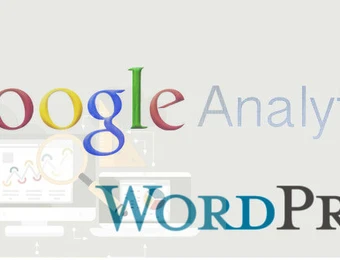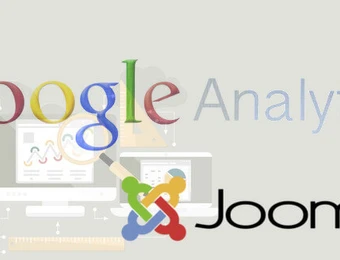Du hast eine Website, einen Onlineshop oder einen Blog und möchtest wissen, was dort eigentlich passiert? Dann ist Google Analytics genau das richtige Tool für Dich. Mit Google Analytics kannst Du nachvollziehen, wie viele Besucher:innen Deine Seite hat, woher sie kommen, was sie sich anschauen und wie lange sie bleiben. Das hilft Dir dabei, Deine Inhalte und Angebote gezielt zu verbessern und Deine Marketingmaßnahmen effizienter zu steuern.
Gerade für Selbstständige, Freelancer und kleine Agenturen ist Google Analytics ein echter Gewinn: Du kannst besser verstehen, welche Kanäle wirklich Kunden bringen, welche Seiten gut funktionieren und wo es noch Optimierungspotenzial gibt. Und das Ganze ist – in der Basisversion – kostenlos.
Allerdings ist der Einstieg manchmal etwas unübersichtlich, besonders seit der Einführung von Google Analytics 4 (GA4), der aktuellen Version des Tools. Aber keine Sorge: In diesem Artikel zeige ich Dir ganz praxisnah, wie Du Google Analytics Schritt für Schritt einrichtest. So kannst Du schon bald fundierte Entscheidungen auf Basis echter Daten treffen – und Deine Webprojekte noch erfolgreicher machen.
Inhaltsverzeichnis
Warum Google Analytics nutzen?
Wozu brauche ich Google Analytics?
Wenn Du online Kunden gewinnen oder Reichweite aufbauen willst, brauchst Du Daten. Denn nur so kannst Du herausfinden, was auf Deiner Website funktioniert – und was nicht. Google Analytics liefert Dir genau diese Daten: Es zeigt Dir zum Beispiel, wie viele Menschen Deine Seite besuchen, woher sie kommen (Google, Social Media, Direktzugriff usw.) und welche Seiten sie am meisten interessieren. Du erfährst auch, wie lange Besucher:innen auf Deiner Seite bleiben, wie hoch die Absprungrate ist oder mit welchem Gerät sie Deine Seite besuchen.
Ein konkretes Beispiel: Stell Dir vor, Du betreibst einen kleinen Onlineshop für nachhaltige Geschenkideen. Wenn Du siehst, dass die meisten Deiner Käufer:innen über Instagram kommen und dort vor allem auf Produktempfehlungen klicken, kannst Du Deine Marketingmaßnahmen gezielter auf diesen Kanal ausrichten. Oder Du stellst fest, dass viele Besucher:innen im Checkout-Prozess abspringen – dann weißt Du, dass Du dort nachbessern musst.
Was ist neu an Google Analytics 4 (GA4)?
Seit Juli 2023 ist Universal Analytics, die alte Version von Google Analytics, Geschichte – und Google Analytics 4 (GA4) der neue Standard. GA4 bringt einige wichtige Neuerungen mit: Zum Beispiel basiert das Tracking nicht mehr auf Sitzungen, sondern auf Ereignissen. Das bedeutet, dass Du viel flexibler messen kannst, was auf Deiner Website passiert – vom Klick auf einen Button bis zum Scrollverhalten.
Auch in Sachen Datenschutz wurde GA4 überarbeitet. Es ist einfacher geworden, anonyme Daten zu erfassen und auf die IP-Adressen der Nutzer:innen zu verzichten. Für Dich bedeutet das: Du kannst auch als kleines Unternehmen datenschutzkonform messen – wenn Du ein paar wichtige Punkte beachtest (dazu später mehr).
GA4 bringt aber auch eine neue Benutzeroberfläche mit sich – und die ist anfangs gewöhnungsbedürftig. Umso wichtiger ist es, dass Du weißt, wie Du Schritt für Schritt vorgehst. Und genau dabei hilft Dir dieser Artikel.
Vorbereitung
Google-Konto und Google Marketing Platform nutzen
Bevor Du mit Google Analytics loslegst, brauchst Du ein Google-Konto. Falls Du schon Gmail oder andere Google-Dienste nutzt, kannst Du dieses Konto verwenden. Falls nicht, legst Du einfach kostenlos ein neues an. Damit bekommst Du Zugang zur Google Marketing Platform, dem zentralen Hub für alle Tools rund ums Online-Marketing bei Google – darunter auch Google Analytics.
Der Einstieg geht ganz leicht:
- Öffne die Seite https://marketingplatform.google.com
- Klicke oben auf „Starten“ oder gehe direkt zu Google Analytics.
- Logge Dich mit Deinem Google-Konto ein oder erstelle ein neues.
Warum das wichtig ist? Alle weiteren Einstellungen und Auswertungen werden in Deinem Google-Konto gespeichert – Du brauchst also ein sicheres, aktuelles Konto, das Du regelmäßig nutzt.
Tipp: Wenn Du als Agentur arbeitest oder mehrere Websites betreust, empfiehlt es sich, ein separates Google-Konto für Kundenprojekte zu nutzen. So trennst Du sauber zwischen geschäftlichen und privaten Daten.
Datenschutzrechtliche Grundlagen beachten (DSGVO)
Google Analytics ist ein mächtiges Werkzeug – aber es greift in personenbezogene Daten ein. Deshalb ist es besonders wichtig, dass Du es datenschutzkonform einsetzt. Die gute Nachricht: Mit GA4 ist das einfacher als früher. Trotzdem solltest Du einige Punkte unbedingt beachten:
- Auftragsverarbeitungsvertrag (AVV) mit Google abschließen. Das geht direkt in den Kontoeinstellungen.
- IP-Anonymisierung aktivieren: GA4 macht das standardmäßig – prüfe es trotzdem.
- Cookie-Hinweis & Zustimmung: Setze ein Consent-Tool ein, das Besucher:innen fragt, ob sie getrackt werden möchten (z. B. Borlabs Cookie, Usercentrics oder Cookiebot).
- Datenschutzerklärung anpassen: Beschreibe genau, welche Daten Du mit Google Analytics erhebst und warum.
Gerade für kleine Unternehmen und Selbstständige kann das Thema Datenschutz einschüchternd wirken. Aber keine Sorge: Es gibt mittlerweile viele hilfreiche Tools, die Dir diese Aufgaben erleichtern – und mit einem einmal sauber aufgesetzten System bist Du auf der sicheren Seite.
Google Analytics einrichten: In 5 Schritten
Google Analytics ist ein mächtiges Werkzeug – aber nur, wenn es korrekt eingerichtet ist. In diesem Abschnitt zeige ich dir Schritt für Schritt, wie du Google Analytics 4 (GA4) sauber aufsetzt und erste Daten richtig erfasst. Keine Sorge: Du brauchst keine Programmierkenntnisse, nur ein Google-Konto, etwas Zeit und diesen Leitfaden.
1. Google Analytics-Konto erstellen
Was ist das?
Ein Google Analytics-Konto ist die oberste Ebene, unter der du eine oder mehrere Websites oder Apps erfassen kannst. Stell dir das Konto wie einen Ordner vor, in dem du verschiedene „Properties“ (Webprojekte) organisierst.
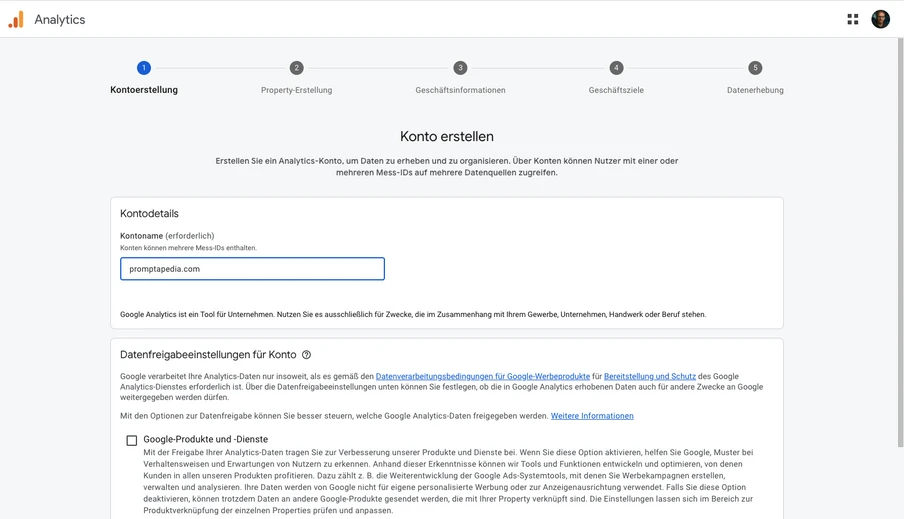
Wie geht das konkret?
- Geh auf analytics.google.com und melde dich mit deinem Google-Konto an.
- Klicke auf „Konto erstellen“.
- Vergib einen Kontonamen – z. B. „Mein Business“ oder „Webprojekte 2025“.
- Entscheide, welche Daten du mit Google teilen möchtest (z. B. Support oder Produktverbesserung) – das kannst du später anpassen.
Tool-Tipp: Wenn du mehrere Kundenprojekte betreust, macht es Sinn, pro Kunde ein separates Konto zu führen – das hilft dir später beim Überblick und beim Datenschutz.
2. Neue GA4-Property anlegen
Was ist eine Property?
Eine Property ist der Ort, an dem die Daten einer Website oder App gesammelt werden. Für jede Website, die du tracken willst, brauchst du eine eigene Property.
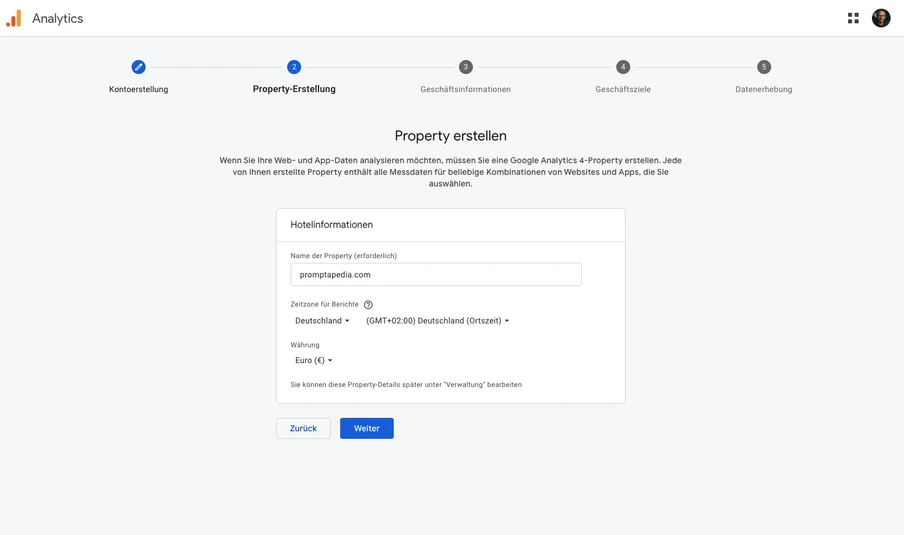
So legst du sie an:
- Nach der Kontoerstellung wirst du direkt zur Property-Erstellung weitergeleitet.
- Gib der Property einen Namen – z. B. „checkdomain.de“ oder „mein-shop.de“.
- Stelle die Zeitzone und Währung ein – wichtig für korrekte Berichte.
- Wähle „Google Analytics 4“ aus (nicht Universal Analytics – das wird nicht mehr unterstützt).
- Gib Infos zu deiner Branche und Unternehmensgröße ein – das beeinflusst die Berichtsvorschläge.
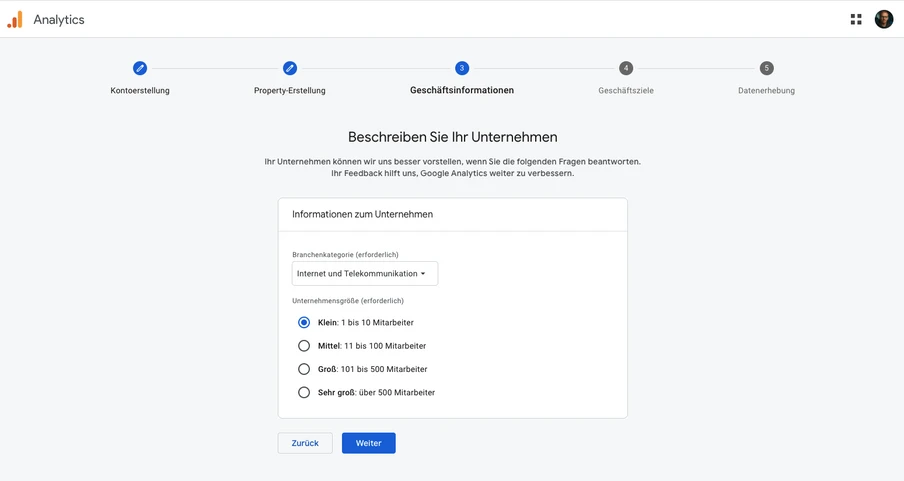
Geschäftsziele auswählen
Hier legst du fest, was du mit Google Analytics erreichen willst.
Beispielsweise:
- Leads generieren
- Umsatz steigern
- Web- und/oder App-Traffic analysieren
- Nutzerbindung und Engagement überwachen
→ Wähle die passenden Optionen und klicke auf „Erstellen“.
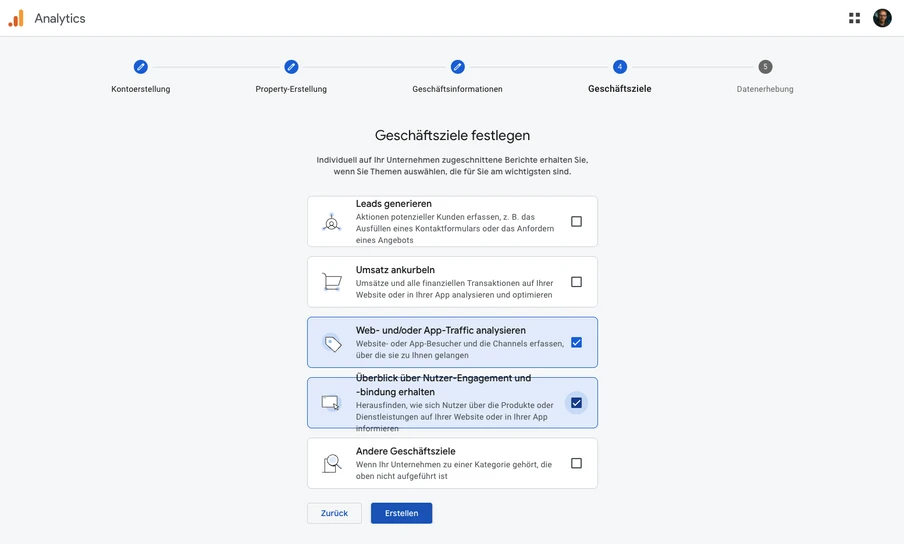
Unterschied zwischen Property und Konto
- Konto = Oberstruktur (z. B. „Agentur Müller“)
- Property = Projekt (z. B. „kundenwebsite.de“)
- Datenstream = Datenquelle (z. B. deine Website oder App)
Für Freelancer:innen oder kleine Agenturen ist meist ein Konto mit mehreren Properties ausreichend – je nach Kundenanzahl.
3. Tracking-Methode und Datenquelle festlegen
Was ist ein Datenstream?
Der Datenstream ist die Verbindung zwischen deiner Website (oder App) und Google Analytics. Hier gibst du an, woher die Daten kommen sollen.
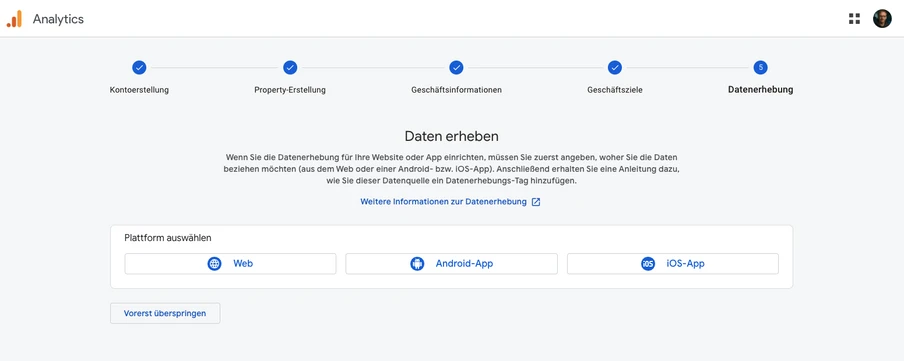
So richtest du den Stream ein:
- Wähle „Web“ als Plattform.
- Gib die URL deiner Website ein – zum Beispiel:
https://www.meinbusiness.de - Vergib einen Stream-Namen wie „Hauptseite“.
- Lass die erweiterten Messoptionen aktiviert – so werden z. B. Scrolls oder Klicks automatisch erfasst.
Tracking-ID / Tracking-Code implementieren
Sobald der Datenstream eingerichtet ist, bekommst du einen sogenannten „Measurement-ID“ (z. B. G-XXXXXXXXX). Diese musst du nun auf deiner Website einbauen:
Variante 1: Manuell per HTML
- Füge den Tracking-Code in den
<head>-Bereich deiner Website ein. - Beispiel für WordPress: Im Theme unter „header.php“ oder per Plugin wie „Insert Headers and Footers“.
Variante 2: Mit dem Google Tag Manager
- Empfohlen für Agenturen oder wenn du mehrere Tools parallel nutzt.
- Du erstellst dort ein Tag mit deiner Measurement-ID und veröffentlichst es.
Tipp: Nutze den Google Tag Assistant (Chrome-Erweiterung), um zu prüfen, ob dein Tracking korrekt eingebunden ist.
4. Testen und Überprüfen des Trackings
Bevor du dich auf die Daten verlässt, solltest du prüfen, ob alles funktioniert.
So gehst du vor:
- Öffne deine Website in einem neuen Tab.
- Wechsle in Google Analytics zu „Echtzeit“.
- Schau, ob dein Besuch erkannt wird – du solltest dich als aktiver Nutzer sehen.
Zielvorhaben und Ereignisse einrichten
GA4 arbeitet mit Ereignissen, nicht mehr mit klassischen „Zielen“ wie früher. Du kannst eigene Ereignisse definieren, etwa:
- Klick auf eine Telefonnummer (event:
click_tel) - Absenden eines Kontaktformulars (
form_submit) - Scrolltiefe von 90% (
scroll_90)
Diese Ereignisse kannst du später in Conversions umwandeln – das zeigt dir, ob deine Website wirklich das leistet, was du dir vornimmst.
5. Erste Auswertungen abrufen
Nach ein paar Tagen solltest du erste Daten sehen – Besucherzahlen, Verweildauer, Herkunft, Endgeräte usw.
Wichtige Berichte für den Start:
- Bericht „Benutzergewinnung“: Woher kommen deine Besucher?
- Bericht „Engagement“: Welche Seiten werden wie lange besucht?
- Bericht „Technologie“: Welche Geräte und Browser nutzen deine Besucher?
Tipp für Freelancer:innen: Wenn du Kampagnen fährst (z. B. Google Ads oder Newsletter), nutze UTM-Parameter – so erkennst du genau, was funktioniert.
Erweiterte Nutzung von Google Analytics
Wenn du die Grundfunktionen eingerichtet hast, kannst du Google Analytics weiter ausbauen und auf deine individuellen Ziele abstimmen. In diesem Abschnitt zeige ich dir drei sinnvolle Erweiterungen: das interne Suchtracking, E-Commerce-Tracking und die datenschutzkonforme Nutzung.
Aktivierung des Trackings der internen Suche
Was ist das?
Viele Websites – vor allem Shops oder größere Portale – haben eine interne Suchfunktion. Wenn du wissen möchtest, wonach deine Besucher:innen auf deiner Seite suchen, kannst du diese Daten in GA4 erfassen.
Warum ist das wichtig?
Suchbegriffe verraten dir direkt, was deine Zielgruppe interessiert – ob sie Produkte nicht findet, nach Support-Themen sucht oder Inhalte erwartet, die du (noch) nicht anbietest.
Wie geht das konkret?
- Suche auf deiner eigenen Website nach einem Begriff.
- Achte auf die URL – oft sieht sie so aus:
www.deineseite.de/?s=begriffoder?q=begriff. - Öffne in GA4 die Property-Einstellungen.
- Unter „Datenstreams“ > Web > „Erweiterte Einstellungen zur Messung“ aktivierst du die Site-Suche.
- Trage als Suchparameter
soderqein – je nachdem, wie deine URL aufgebaut ist.
Beispiel aus dem Alltag:
Du betreibst einen Onlineshop für Büromaterial. Wenn du siehst, dass viele Nutzer:innen nach „Notizbücher kariert“ suchen, kannst du gezielt Produkte auf der Startseite oder in einer Kampagne hervorheben.
E-Commerce-Tracking aktivieren
Was ist das?
E-Commerce-Tracking erlaubt dir, alle wichtigen Verkaufsdaten zu messen – vom ersten Klick bis zum abgeschlossenen Kauf. Du erfährst zum Beispiel:
- Welche Produkte werden am häufigsten gekauft?
- Wo brechen Kund:innen den Bestellvorgang ab?
- Welche Umsatzquellen sind am effektivsten?
Für wen ist das relevant?
Für alle, die einen Onlineshop betreiben – egal ob über WooCommerce, Shopify, Shopware oder ein anderes System.
Wie geht das konkret?
- Nutze ein Plugin oder Modul für dein Shopsystem (z. B. „GA4 for WooCommerce“).
- Verbinde deinen Shop mit GA4 über den Google Tag Manager oder direkt im Code.
- Aktiviere die Ereignisse für „view_item“, „add_to_cart“, „purchase“ etc.
- Teste alle Schritte mit Testkäufen und Echtzeitberichten.
Tipp: Im GA4-Bericht „Monetarisierung“ findest du danach Infos zu Umsatz, Top-Produkten und Conversion-Raten.
Was sollte man vermeiden?
Vergiss nicht, Testbestellungen auszuschließen – z. B. über eine IP-Filterung oder spezielle Test-Codes. Sonst verfälscht du deine Umsatzdaten.
Google Analytics datenschutzkonform nutzen (DSGVO)
Warum ist das ein Thema?
Seit der DSGVO (und Urteilen wie vom EuGH oder deutschen Landesbehörden) steht Google Analytics regelmäßig in der Kritik. Wer es nutzt, muss technische und rechtliche Vorgaben beachten, um keine Abmahnungen zu riskieren.
Was ist konkret zu tun?
- Einwilligung einholen:
Vor dem Laden von GA4 muss ein Opt-in erfolgen – z. B. über ein Tool wie Borlabs Cookie, Usercentrics oder Cookiebot. - IP-Anonymisierung aktivieren:
In GA4 ist das standardmäßig aktiv – ein Pluspunkt gegenüber Universal Analytics. - Auftragsverarbeitungsvertrag abschließen:
In deinem Google-Konto kannst du diesen Vertrag mit wenigen Klicks aktivieren. - Datenschutzerklärung anpassen:
Erkläre dort, dass du Google Analytics nutzt, mit welchem Zweck und wie Nutzer:innen widersprechen können.
Tool-Tipp:
Nutze den kostenlosen Website Compliance Checker von eRecht24 oder Iubenda, um zu prüfen, ob du alle Anforderungen erfüllst.
Google Analytics richtig nutzen – langfristig profitieren
Google Analytics ist mehr als ein Zahlen-Tool – es ist dein Blick in das digitale Verhalten deiner Besucher:innen. Wenn du die Einrichtung sorgfältig vornimmst und die wichtigsten Funktionen regelmäßig nutzt, bekommst du Antworten auf Fragen wie:
- Wo verliere ich potenzielle Kund:innen?
- Welche Inhalte performen besonders gut?
- Welche Kampagnen bringen wirklich Umsatz?
Gerade für Selbstständige, kleine Unternehmen oder Agenturen ist GA4 ein kostenloses, aber leistungsstarkes Instrument zur datenbasierten Entscheidungsfindung. Ja, der Einstieg kann holprig wirken – aber es lohnt sich. Mit diesem Leitfaden hast du eine stabile Grundlage geschaffen, auf der du aufbauen kannst.
Tipps für eine effektive Nutzung von Google Analytics
1. Leg dir eine monatliche Routine an
Plane dir einen festen Zeitpunkt pro Monat ein – z. B. immer am ersten Montag. Analysiere dabei:
- Wie viele Besucher:innen kamen auf deine Website?
- Über welche Kanäle (Google, Social Media, Newsletter)?
- Welche Seiten oder Produkte haben besonders gut funktioniert?
2. Setze dir smarte Ziele
Statt einfach „mehr Traffic“ zu wollen, arbeite mit konkreten Conversions: Newsletter-Anmeldungen, Downloads, Kontaktanfragen. Richte diese als Ereignisse oder Conversions in GA4 ein.
3. Nutze Looker Studio für individuelle Dashboards
Mit Google Looker Studio (kostenlos) kannst du dir eigene, verständliche Reports bauen – z. B. ein Dashboard für deine Kund:innen oder zur Übersicht deiner Monatsziele.
4. Kombiniere GA4 mit anderen Tools
Beispiel: Verknüpfe GA4 mit der Google Search Console, um organische Suchanfragen zu analysieren. Oder nutze den Google Tag Manager, um ohne Code neue Tracking-Events anzulegen.
5. Bleib datenschutzkonform
Gerade bei Kundenprojekten oder im Online-Shop ist saubere DSGVO-Umsetzung Pflicht. Arbeite immer mit einem gültigen Cookie-Banner und halte deine Datenschutzerklärung aktuell.
Häufige Fragen zur Google Analytics Einrichtung
Muss ich für Google Analytics bezahlen?
Nein, GA4 ist komplett kostenlos. Es gibt zwar auch eine kostenpflichtige Enterprise-Version (GA360), aber für kleine und mittlere Projekte reicht die Standardversion völlig aus.
Was ist der Unterschied zwischen GA4 und Universal Analytics?
GA4 basiert auf einem ereignisgesteuerten Modell, UA auf Seitenaufrufen und Sitzungen. GA4 ist flexibler, aber auch etwas komplexer. Dafür gibt es viele automatische Messfunktionen (Scrolltiefe, Klicks etc.).
Kann ich mehrere Websites in einem Google Analytics-Konto verwalten?
Ja – du kannst in einem Konto mehrere Properties anlegen. Ideal, wenn du z. B. mehrere Kundenprojekte oder eigene Projekte gleichzeitig betreust.
Wie schnell sehe ich erste Daten?
In der Regel innerhalb weniger Minuten. Die Echtzeitberichte zeigen dir sofort, ob das Tracking funktioniert.
Wie lange dauert die Einrichtung insgesamt?
Je nach Vorkenntnissen und System 30 Minuten bis 2 Stunden. Die Grundversion ist schnell aufgesetzt – für fortgeschrittene Events und E-Commerce brauchst du etwas mehr Zeit oder ein Plugin.
checkdomain.de - der Spezialist zum Domain registrieren
- .de-Domain - .com-Domain - .bayern-Domain - .berlin-Domain